Q&Aナンバー【1209-1567】更新日:2011年9月30日
このページをブックマークする(ログイン中のみ利用可)
[Internet Explorer 9] アンインストールする方法を教えてください。
| 対象機種 | 2011年春モデルESPRIMO、他・・・ |
|---|---|
| 対象OS |
|
 質問
質問
Internet Explorer 9をアンインストールして、以前のバージョンに戻す方法を教えてください。
 回答
回答
Internet Explorer 9をアンインストールする方法は、次のとおりです。
次の手順には、パソコンを再起動する操作が含まれます。
作業中のアプリケーションがある場合は、データを保存し終了してください。
Internet Explorer 9 をアンインストールした後、Internet Explorerは以前のバージョンに戻ります。
Internet Explorerを再インストールする必要はありません。
お使いの環境によっては、表示される画面が異なります。
- 「スタート」ボタン→「コントロールパネル」の順にクリックします。
- 「プログラムのアンインストール」をクリックします。
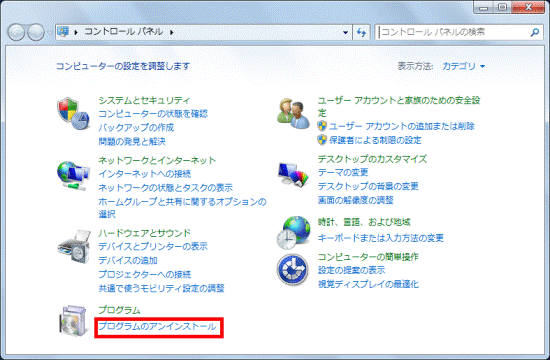

「プログラムのアンインストール」が表示されていない場合は「プログラムと機能」をクリックします。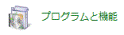
- 「プログラムと機能」が表示されます。
画面左上の「インストールされた更新プログラムを表示」をクリックします。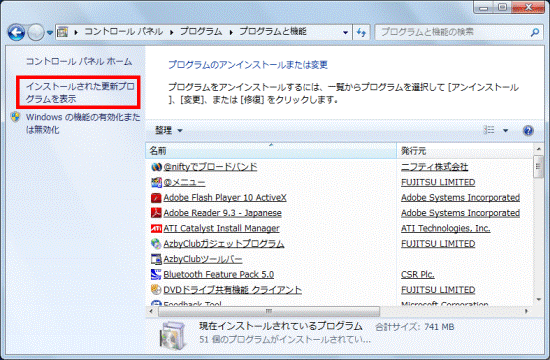
- 「インストールされた更新プログラム」が表示されます。
「名前」の一覧から「Windows Internet Explorer 9」をクリックします。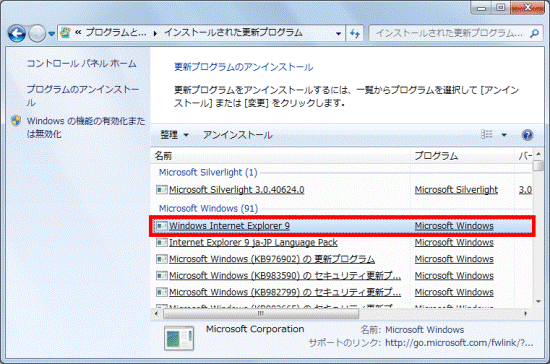
- 「コンピューターからこの更新プログラムをアンインストールしますか?」と表示されます。
「はい」ボタンをクリックします。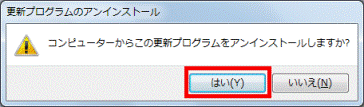
- 「ユーザーアカウント制御」が表示されます。
「続行」ボタンをクリックします。
「ユーザーアカウント制御」が表示されない場合は、次の手順へ進みます。 - 「更新プログラムがアンインストールされるまでお待ちください」と表示されます。
アンインストールが完了するまで、しばらく待ちます。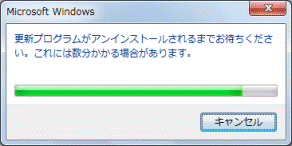
- 「これらの変更を適用するにはコンピューターを再起動する必要があります。」と表示されます。
「今すぐ再起動する」ボタンをクリックします。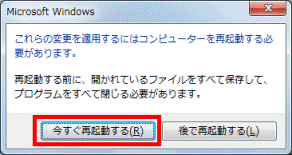
パソコンが再起動します。
以上で、Internet Explorer 9のアンインストールは完了です。

以前、Internet Explorer 8を使用していた場合は、Internet Explorer 9をアンインストールした後、Internet Explorerを起動したときに「Internet Explorer 8へようこそ」と表示されることがあります。
「Internet Explorer 8へようこそ」と表示されたときの操作手順は、次のQ&Aをご覧ください。
 [Internet Explorer 8] 初期設定の方法を教えてください。
[Internet Explorer 8] 初期設定の方法を教えてください。



